excel2010如何自定义排序
1、excel自定义排序怎么用呢,跟小编的示例一步一步学习吧;现在有一张表,两个列姓名和城市,现在为了某种要求,需要将姓名按一定城市的顺序排序:如城市的顺又挨喁钒序是北京、上海、杭州、厦门、福州;(本文操作以excel2010为工具)

2、选中姓名和城市两个单元格,或选中第一行也行,然后点击开始--排序和筛选--筛选;

3、选中城市单元格,然后依次点击开始--排序和筛选--升序,可以看到城市的排序不是所想要的结果,如图;

4、选中城市单元格,然后依次点击开始--排序和筛选--降序,可以看到城市的排序不是所想要的结果,如图;

5、选中城市单元格,然后依次点击开始--排序和筛选--自定义排序;

6、在弹出的排序选择框中,添加一行排序设置记录,在次序中选择自定义序列;
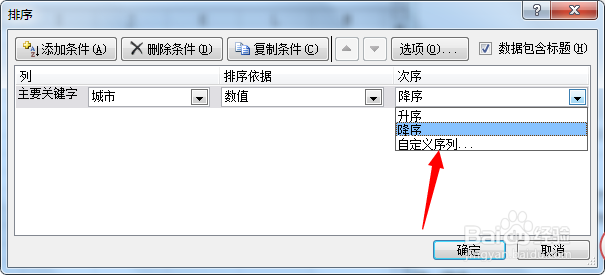
7、然后在输入框中输入城市顺序:北京、上海、杭州、厦门、福州,然后点击确定按钮;
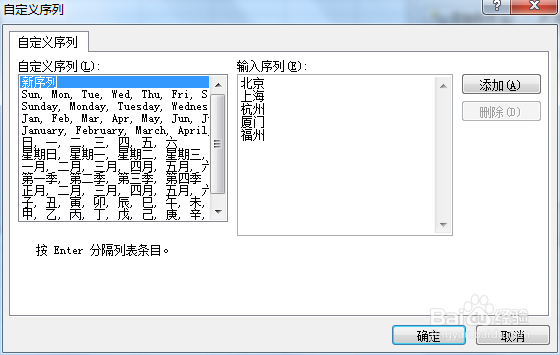
8、也可点击输入框右侧的添加按钮,将新排序序列添加到已有自定义序列表中;

9、自定义序列后,在排序设置窗口中次序中会显示新的自定义序列,如图,点击确定按钮后城市列就会按所设置的城市顺序排列。

